يعد تسجيل شاشة الفيديو طريقة سريعة لمشاركة ما يحدث على شاشتك مع الآخرين على جهازك
لماذا يسجل هاتفي الشاشة بدون صوت؟
هناك أسباب مختلفة وراء تسجيل هاتفك المحمول للشاشة بدون صوت. وكما سترون أدناه، يرتبط بعضها بالنظام المستخدم لالتقاط الصور أو بنظام التشغيل نفسه.
دعونا نرى ما هي الأسباب الرئيسية:
- تم تعطيل التقاط الصوت. يوجد في بعض الأجهزة أو تطبيقات لقطات الشاشة خيار لتمكين التسجيل الصوتي أو تعطيله. إذا تم تعطيل هذا الخيار، فسيقوم الهاتف بالتقاط فيديو الشاشة فقط دون تسجيل أي صوت محيط أو صوت من التطبيقات.
- خطأ في التكوين: في بعض الأحيان قد لا يكون التكوين صحيحًا وقد يتسبب هذا في تعطيل الصوت. على سبيل المثال، على الهواتف المحمولة التي تعمل بنظام Android، لا يسمح لك تسجيل الشاشة بتنشيط أو إلغاء تنشيط التقاط الصوت فقط. بل يتيح للمستخدم تحديد ما إذا كان المصدر هو خط الصوت الداخلي أم الميكروفون. إذا اخترت الخيار الثاني، فقد لا يكون من الممكن التقاط الصوت بوضوح من الجهاز.
-
الحجم عند الحد الأدنى
- وهذا فشل شائع آخر. إذا تم ضبط مستوى صوت الجهاز على أدنى مستوى أو كتم صوته، فستفتقر أي لقطات شاشة تم التقاطها إلى الصوت أيضًا. ومن المهم بشكل خاص رفع مستوى الصوت إذا كان مصدر الصوت المختار هو الميكروفون.
- لا يوجد شيء قيد التشغيل. قد يبدو الأمر واضحا، ولكن ننصحك بمراجعة هذا الجانب. إذا لم يتم تشغيل الوسائط، سواء الموسيقى أو الفيديو أو صوت التطبيق، في الوقت الذي تلتقط فيه الشاشة، فلن يحتوي الفيديو الناتج على صوت، حتى إذا تم عرض لقطة الشاشة بشكل صحيح
- هناك خطأ في النظام. أخيرًا، ربما تمنع المشكلات الفنية في نظام التشغيل أو تطبيق لقطة الشاشة نفسه من تسجيل الصوت بشكل صحيح أثناء تسجيل الشاشة. نحن ندرك أن هذا ليس السبب الأكثر شيوعًا، ولكنه السبب الذي يجب علينا طرحه على الطاولة.
- هاتفك لا يدعم هذه الوظيفة. إذا كانت طبقة التخصيص الخاصة بالشركة المصنعة لا تتضمن القدرة على تسجيل الشاشة بالصوت، فسيتعين عليك تجربة حل تابع لجهة خارجية.
بعد معرفة الأسباب الأكثر شيوعًا التي تجعل هاتف Android يسجل الشاشة بدون صوت، حان الوقت للحديث عن الحلول. ماذا يمكنك أن تفعل بهذا الشأن؟
كيفية تسجيل الشاشة بالصوت: هكذا يتم حلها
في معظم الأحيان، يتم حل هذه المشكلة ببضع نقرات. للبدء، دعونا نتذكر للحظة إجراء تسجيل الشاشة بالصوت.
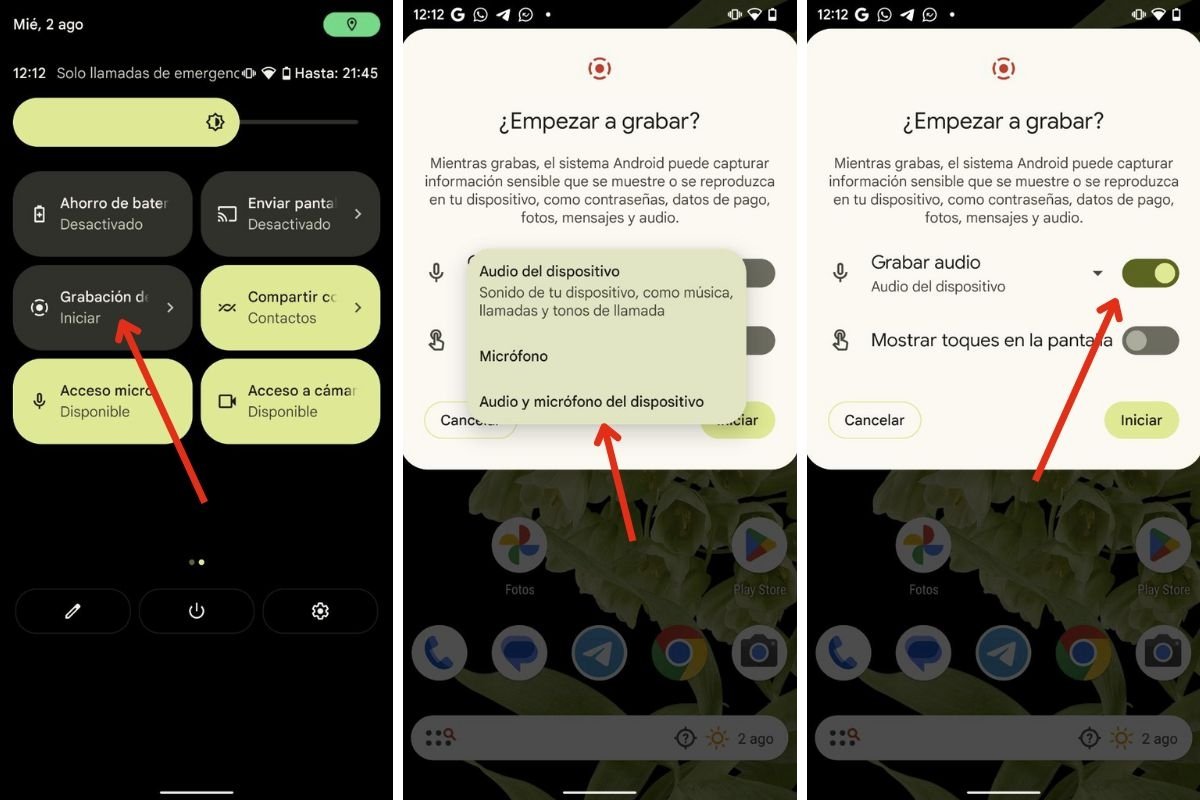
إليك ما عليك فعله على هاتفك:
- افتح ستارة الإشعارات.
- اضغط على تسجيل الشاشة.
- في النافذة المنبثقة، حدد مصدر الصوت. إذا كنت تريد تسجيل الموسيقى أو المكالمات أو نغمات الرنين، فحدد صوت الجهاز. إذا كنت تريد تسجيل الأصوات الخارجية، فحدد الميكروفون. أخيرًا، إذا كنت تريد الجمع بين كلا المصدرين، فاضغط على صوت الجهاز والميكروفون.
- قبل الضغط على ابدأ تأكد من أن الخيار تسجيل الصوت تم تفعيله.
عند اتباع هذه الخطوات بعناية، سيتضمن الفيديو الناتج عادةً الصوت من المصدر الذي اخترته. إذا كنت لا تزال تواجه مشكلات، فتحقق من هذه النقاط:
- ارفع مستوى صوت الجهاز. قد يخضع البرنامج الذي يسجل الشاشة أيضًا لحجم الجهاز.
- يبدأ التشغيل. تأكد من وجود موسيقى أو مقاطع فيديو أو مكالمات جارية حتى تتمكن من تسجيل شيء ما.
- أعد تشغيل الجهاز. من الممكن أن يكون هناك خطأ محدد في جهازك الطرفي، لذا فإن إعادة التشغيل هو إجراء يوصى به بشدة.
- قم بتنزيل تطبيق متخصص. هناك الكثير من التطبيقات لتسجيل الشاشة على Android. إذا كان هاتفك يدعم وظيفة التسجيل أو كانت أداته الأصلية تسبب لك مشكلات، فمن الأفضل تجربة حل تابع لجهة خارجية.
ومن خلال وضع هذه النصائح موضع التنفيذ، يجب حل مشكلة تسجيل الشاشة بدون صوت على نظام Android.